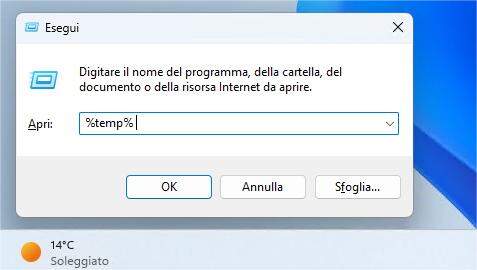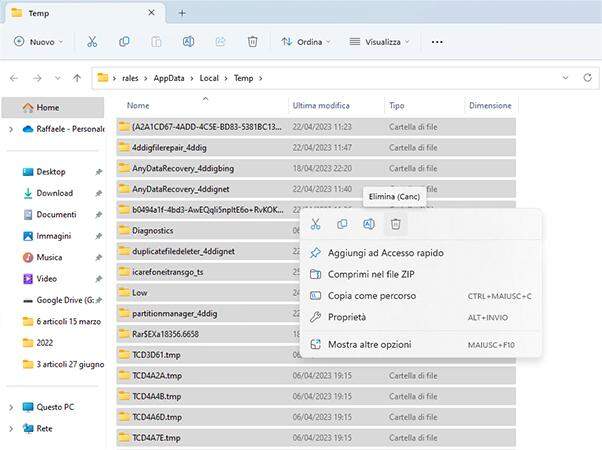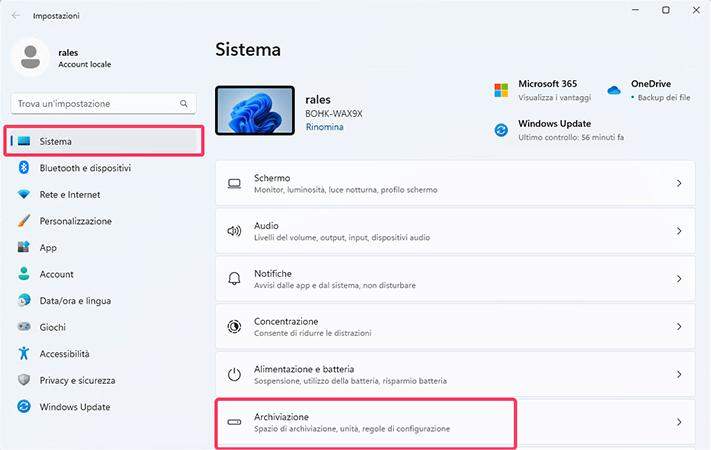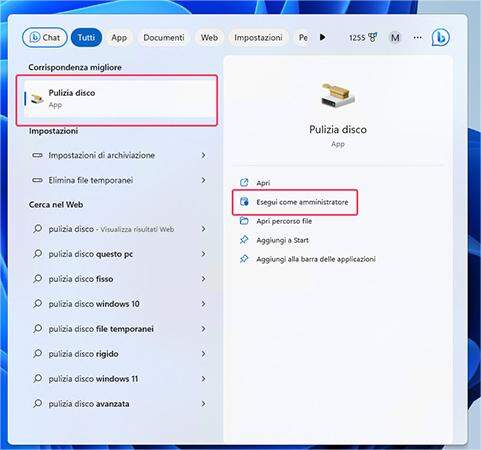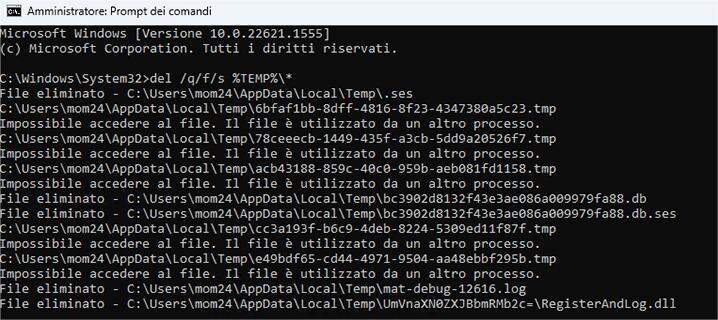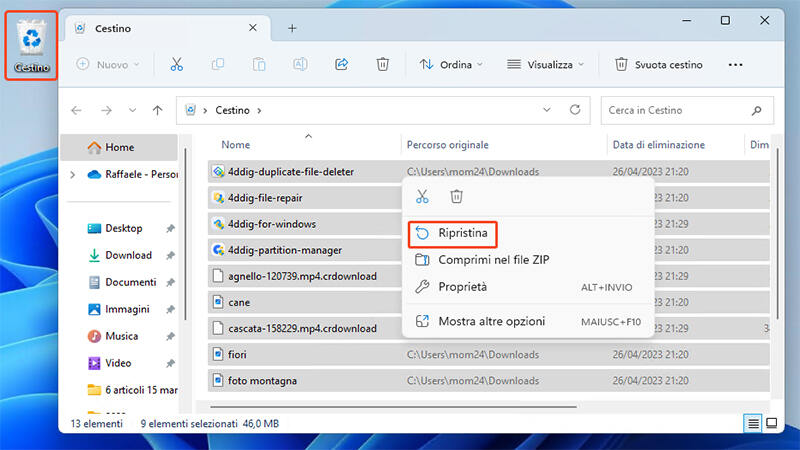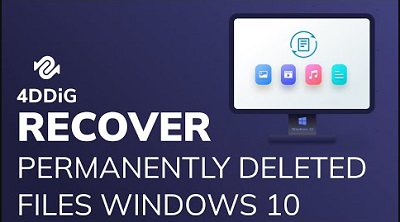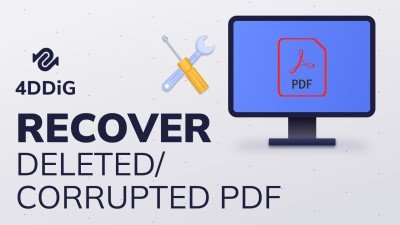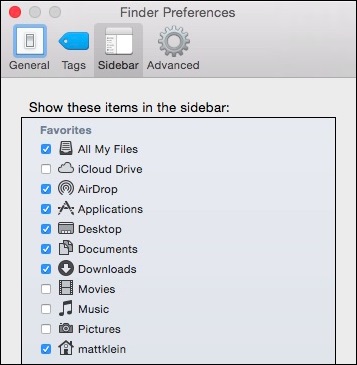Domanda: Come posso eliminare i file temporanei da Windows 10?"Purtroppo, da qualche settimana il mio PC è diventato davvero molto lento a causa di un eccessivo accumulo di file temporanei. Il disco rigido è pieno e non riesco più a gestirlo. Non posso trasferire nuovi file, ma anche la semplice navigazione con Google Chrome è diventata frustrante! Per cui, avrei davvero bisogno di imparare come eliminare i file temporanei in Windows 10”
I file temporanei, noti anche come file temp, sono creati dal sistema operativo o dai programmi per velocizzare il computer ed evitarne eventuali blocchi. Hai presente quando navighi su internet in maniera istantanea? Bene, questa velocità è dovuta anche e soprattutto ai file temporanei che, archiviati in una cartella specifica di Windows, permettono ai siti di caricarsi in una frazione di secondo. Stesso concetto vale per programmi come Photoshop, DaVinci Resolve, giochi e così via.
Cancellare file temporanei per migliorare le prestazioni di Windows.
Tuttavia, per quanto I file temporanei rappresentino certamente un vantaggio, possono diventare un grosso limite su PC con basse prestazioni o con un disco rigido poco capiente. Perchè? Beh, il motivo è semplice, I file temporanei occupano tantissimo spazio sul disco rigido, spesso anche decine di Giga, per cui, il rischio che il sistema rallenti o i programmi crashino è molto elevato.
Per aumentare le prestazioni del tuo computer e farlo funzionare senza problemi, è importante conoscere i vari modi per eliminare i file temporanei in Windows 10/11. In questo articolo, ti spiegheremo dove si nascondono e ti forniremo i cinque valide soluzioni per rimuoverli, sia manualmente che automaticamente.
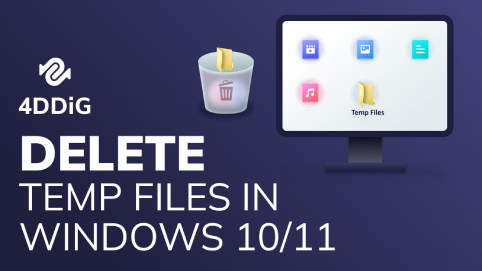
- Parte 1: Dove sono archiviati i file temporanei?
- Parte 2: Come eliminare i file temporanei in Windows 10 / 11?
- Metodo 1: eliminare i file temporanei in Windows 10/11 utilizzando il comando “Esegui”.
- Metodo 2: eliminare i file temporanei in Windows 10/11 dalle impostazioni.
- Metodo 3: eliminazione automatica dei file temporanei di Windows 10/11 attivando “Sensore memoria”.
- Metodo 4: eliminare i file temporanei in Windows 10 tramite “Pulizia disco”.
- Metodo 5: utilizzare la riga di comando (CMD) per eliminare i file temporanei di Windows 10/11.
- Suggerimento bonus: come recuperare file temporanei cancellati in Windows 10/11
- Domande frequenti sui file temporanei in Windows 10/11
Parte 1: Dove sono archiviati i file temporanei?
Prima di imparare come eliminare i file temporanei su Windows 10/11 e permettere al sistema di tornare fluido, vediamo in quali cartelle si accumulano questi file.
Cartella Temporanea di Windows:
La cartella Temporanea di Windows è la cartella predefinita dove i file temporanei vengono archiviati dal sistema operativo. La sua posizione esatta dipende dalla versione di Windows che stai utilizzando, ma di solito si trova in "C:\Windows\Temp".
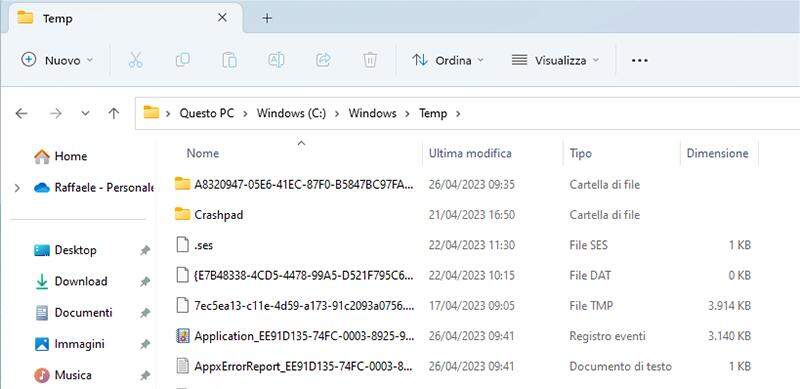
Cache del Browser:
I browser web come Chrome, Firefox e Edge memorizzano i dati temporanei dei siti web visitati, inclusi i file multimediali come le immagini e i video. La cache del browser può essere trovata all'interno delle impostazioni del browser stesso.

Cache delle App:
Le app installate sul computer possono creare file temporanei (soprattutto se si tratta di software molto pesanti), che vengono archiviati nella cartella della cache dell'applicazione stessa.
Cestino:
Molti sottovalutano la cartella Cestino, che in realtà è un ulteriore contenitore di file temporanei. Per cui, se non si svuota manualmente il cestino di Windows, potrebbero accumularsi decina di Giga di file spazzatura. Assicurati di svuotare il Cestino regolarmente per eliminare file temporanei su Windows 10.
Parte 2: Come eliminare i file temporanei in Windows 10 / 11?
Se i file temporanei non vengono eliminati regolarmente, diventano file spazzatura che, accumulandosi nel corso dei mesi, causano un vistoso rallentamento del Computer. Per cercare di limitare i danni e rendere fluidi anche PC di fascia medio-bassa, abbiamo elencato 5 metodi per eliminare i file temporanei su Windows 10 (o Windows 11), in modo sicuro e affidabile.
Metodo 1: eliminare i file temporanei in Windows 10/11 utilizzando il comando “Esegui”.
Il primo modo per eliminare manualmente i file temporanei di Windows 10 è utilizzare lo strumento Esegui integrato nel sistema.
- Premi i tasti Win + R per aprire la finestra di dialogo "Esegui".
Inserisci %temp% 2.nel campo ricerca e premi "OK". Si aprirà la cartella Temp.

- Seleziona le cartelle specifiche e i file temporanei o seleziona tutti gli elementi (Ctrl + A). Quindi tasto destro “Elimina”.

I file temporanei saranno spostati nel cestino. Per eliminarli definitivamente, dovrai svuotarlo. Selezionalo dal Desktop, cliccare tasto destro -> Svuota cestino.

Metodo 2: eliminare i file temporanei in Windows 10/11 dalle impostazioni.
Un altro modo per sbarazzarsi manualmente dei file temporanei da Windows 10/11 è attraverso le Impostazioni:
- Apri Impostazioni di Windows 10 premendo i tasti “Win + I” e vai a “Sistema”.
Seleziona "Archiviazione" nel pannello centrale.

Sotto il disco locale (C:) , scegli "File temporanei". Se non riesci a vedere questa opzione, potrebbero essere nascosti. Quindi seleziona "Mostra altre categorie".

Verrà visualizzato un elenco di file temporanei che è possibile rimuovere. Seleziona tutti i file temporanei che desideri eliminare e premi "Rimuovi file".

Clicca su “continua” e il tuo PC Windows inizierà una completa pulizia dei file temporanei.

Metodo 3: eliminazione automatica dei file temporanei di Windows 10/11 attivando “Sensore memoria”.
Se non si desidera eliminare manualmente i file temporanei di Windows 10, è possibile utilizzare la funzione “Sensore memoria” per rimuoverli automaticamente e con una frequenza desiderata.
Ecco come eliminare i file temporanei in Windows 10 attivando il Sensore memoria:
- Premi i tasti Win + I per aprire le “Impostazioni”.
- Passare a Sistema > Archiviazione > Sensore Memoria.

- Da questa schermata dovrai semplicemente decidere come impostare l’eliminazione automatica dei file temporanei. Puoi configurare ogni quanti giorni la pulizia dei file temporanei deve essere eseguita, se eliminare i file del Cestino o dalla cartella Download e cosi via.
Metodo 4: eliminare i file temporanei in Windows 10 tramite “Pulizia disco”.
Se stai esaurendo lo spazio su disco, è possibile utilizzare lo strumento di pulizia disco integrato nel sistema operativo. Questa utility, è ottima anche per eliminare vecchie versioni di Windows (Windows.old).
Vediamo come cancellare i file temporanei in Windows 10 tramite Pulizia disco:
Clicca su Start e nel campo ricerca digita “Pulizia disco”. Quindi avvialo come amministratore.

Seleziona l’unità da pulire e clicca su “OK”.

Aggiungi la spunta a tutti i file che desideti eliminare, quindi clicca su “OK”.


Metodo 5: utilizzare la riga di comando (CMD) per eliminare i file temporanei di Windows 10/11.
È inoltre possibile utilizzare il prompt dei comandi di Windows per eliminare i file temporanei dal sistema. Ecco come procedere:
- Clicca su Start e digitaCMD, quindi clicca su “Esegui come amministratore.

Si Aprirà il prompt dei comandi. Digitare il comando del /q/f/s %TEMP%\* e quindi premere “Invio”.

Una volta eseguito il comando, vedrai righe di codice che indicano che i file temporanei sono stati eliminati dalla cartella Temp.

Suggerimento bonus: come recuperare file temporanei cancellati in Windows 10/11
A volte durante l'eliminazione di file temporanei indesiderati, gli utenti possono anche rimuovere alcuni file temporanei necessari alle app. Se ti è successo, puoi recuperarli facilmente utilizzando software di terze parti come Tenorshare 4DDiG Windows Data Recovery. È una soluzione all-in-one per recuperare file cancellati, persi, nascosti e danneggiati da dispositivi di archiviazione esterni e interni.
Ecco cosa offre di più 4DDiG:
- Recupera 1000+ tipi di file, tra cui foto, audio, video e documenti.
- Recupera i dati da dischi rigidi, unità USB, cestino, schede SD e fotocamere digitali.
- Recupera i dati cancellati da partizioni perse, arresti anomali del sistema e attacchi di virus.
- Interfaccia user-friendly e facile da navigare.
- Supporta tutte le versioni precedenti e più recenti del sistema operativo Windows.
Ecco come eliminare i file temporanei in Windows 10 con 4DDiG.
- Selezionare un disco locale.
- Scansione del disco locale.
- Visualizza in anteprima e recupera i file temporanei eliminati.
Scarica e installa 4DDiG sul tuo PC. Avvialo e scegli l'unità in cui hai eliminato i file temporanei. Clicca su [Scansione].
Per PC
Download Sicuro
Per MAC
Download Sicuro

Seleziona il tipo di file che desideri recuperare e cliccare su [Scansiona Tipi di File Selezionati]. Se vuoi, puoi mettere in pausa o interrompere la scansione.

Completata la scansione, puoi selezionare i file da recuperare, dare uno sguardo all’anteprima e cliccare su [Recupero] per salvarli in una posizione sicura sul PC o su un SSD esterno.

Domande frequenti sui file temporanei in Windows 10/11
D1: Perché dovrei eliminare file temporanei su Windows 10?I file temporanei, oltre a occupare spazio sul disco, possono causare problemi di sistema e rallentamenti. Pertanto, eliminare i file temporanei ridondanti diventa necessario per evitare l'insorgere di problemi causati da file danneggiati o infetti memorizzati sul computer. Inoltre, la pulizia dei file temporanei migliora le prestazioni del sistema.
D2: È sicuro eliminare i file temporanei?È perfettamente sicuro eliminare i file temporanei non necessari. Questi file vengono creati per memorizzare informazioni temporanee e non hanno bisogno di essere permanentemente memorizzati sul computer. Tuttavia, è importante non eliminarli mentre sono in esecuzione poiché ciò potrebbe portare a errori di sistema o crash.
D3: Quando è necessario eliminare i file temporanei?Eliminare i file temporanei diventa necessario quando lo spazio di archiviazione è esaurito. In questo caso, è consigliabile eliminare tutti o alcuni dei file temporanei per liberare spazio per altri file e dati, accelerare il computer e prevenire il verificarsi di errori di sistema.
Conclusione
Speriamo di aver risposto alla tua domanda su “come eliminare i file temporanei in Windows 10”, fornendoti cinque metodi testati e semplici da mettere in pratica. La pulizia dei file spazzatura è essenziale per evitare il rallentamento del sistema e liberare spazio su disco, migliorandone così le prestazioni.
Tuttavia, se hai eliminato accidentalmente dei dati critici insieme ai file temporanei, puoi utilizzare l’eccellente Tenorshare 4DDiG Data Recovery. It is your go-to tool and the best option for recovering accidentally, lo strumento ideale per recuperare i file cancellati accidentalmente da qualsiasi dispositivo di archiviazione e per qualsiasi ragione.